"Korábban a Photoshopot használtam Mac-en, és nem akarom többé használni, most szeretném eltávolítani az alkalmazást, hogyan kell csinálni?" Professzionális fotószerkesztőként a Photoshop népszerű a fotósok és az amatőrök körében. Ezenkívül az Adobe több verziót is kiadott Mac számítógépekre. Az a baj a Photoshop eltávolítása Mac rendszeren nem olyan egyszerű, mint Windowson. Ezért ennek az útmutatónak egy átfogó útmutatót kíván közölni, amellyel gyorsan megszabadulhat a fotószerkesztő alkalmazástól.
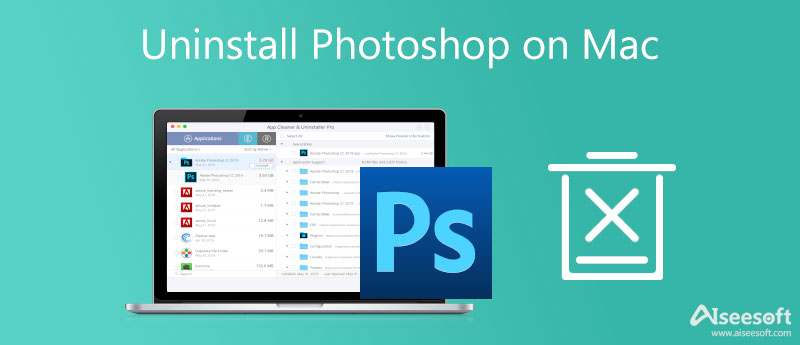
Általánosságban elmondható, hogy az Adobe Photoshop eltávolításának két módja van Mac rendszeren. Az alkalmazást önállóan is eltávolíthatja, vagy megszabadulhat tőle az Adobe Creative Cloud alkalmazásból, ha telepítette az alkalmazást a gépére.
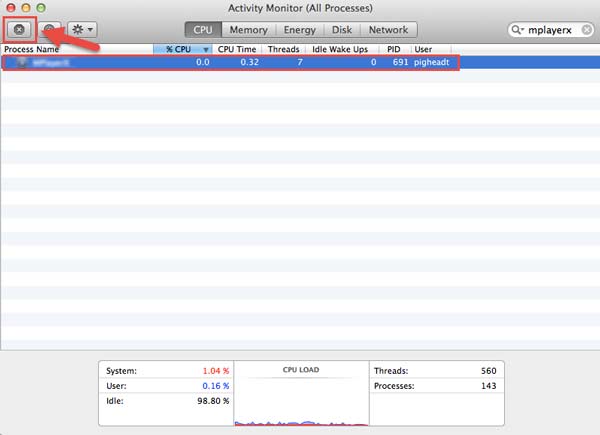
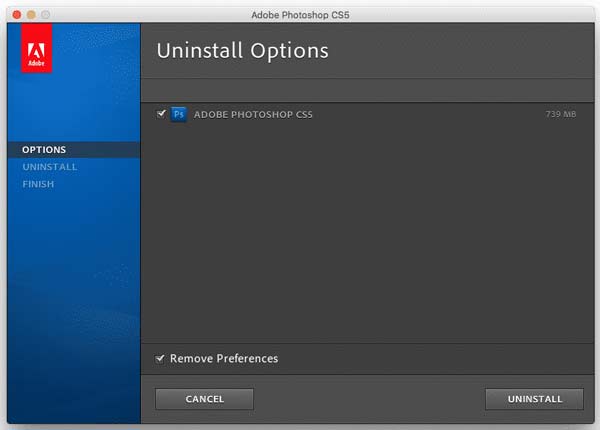
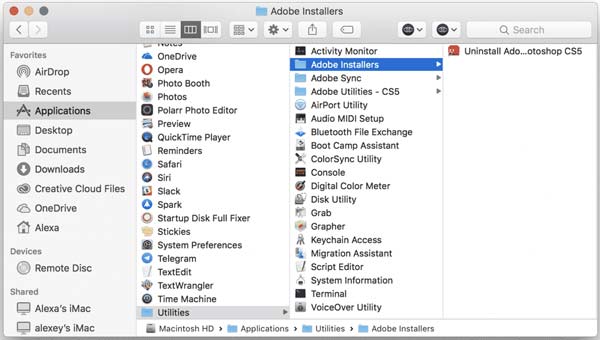
Keresse meg a Photoshophoz kapcsolódó fájlokat és mappákat, és helyezze át őket a Kukába mappát.
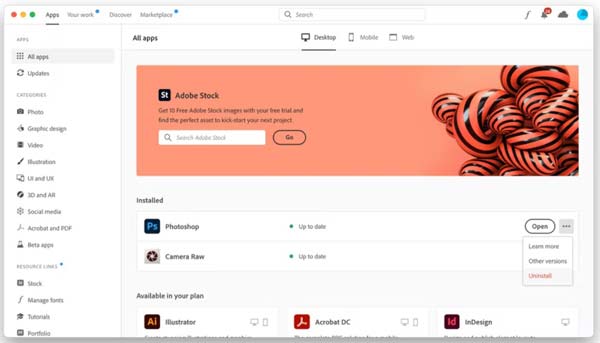
A beépített eltávolítótól vagy a Creative Cloud alkalmazástól függetlenül a Photoshop eltávolítása Mac rendszeren nehézkes. Ha nem rendelkezik az alapvető műszaki ismeretekkel, könnyen megsérülhet dokumentumai vagy rendszere. Ez az oka annak, hogy egyesek arról számoltak be, hogy számítógépük folyamatosan összeomlik a Photoshop eltávolítása után a Mac rendszeren. Aiseesoft Mac Cleaner, másrészt hatékonyan racionalizálhatja az eljárást.

161,522 Letöltések
Aiseesoft Mac Cleaner – A legjobb kártyatisztító Mac számára
100% biztonságos. Nincsenek hirdetések.
Indítsa el a legjobb alkalmazáseltávolítót, miután telepítette a Mac számítógépére. Sokféle rendszerrel kompatibilis. Három gombot fog látni az otthoni felületen, Állapot, tisztítóés Toolkit. A CPU, a lemez és a memória állapotát a gomb megnyomásával ellenőrizheti Állapot gombot.

A Photoshop eltávolításához Mac rendszeren kattintson a Toolkit, és válassza a Uninstall az eszköztár ablakában. megnyomni a Keresés gombot, hogy elkezdje keresni az összes alkalmazást a gépén. Ez néhány másodperctől több percig is eltarthat attól függően, hogy hány alkalmazás van a Mac-en. Ha kész, kattintson a Megnézem gombot továbblépni.

Most az összes alkalmazást látni fogja a bal oldali panelen. Görgessen lefelé, amíg meg nem találja az Adobe Photoshopot. Jelölje ki az egérrel, és az eltávolító megjeleníti az alkalmazást, valamint a kapcsolódó fájlokat a jobb oldali panelen. Jelölje be a mellette lévő négyzetet Az összes kijelölése az ablak tetején, vagy válassza ki manuálisan a nem kívánt fájlokat. Végül kattintson a Tiszta gombot, és adja meg jelszavát a felugró párbeszédpanelen, hogy azonnal megszabaduljon az Adobe Photoshoptól a Mac rendszeren.
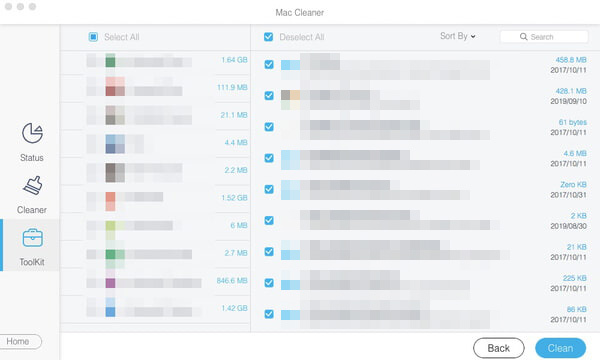
Bővített olvasás:
Miért nem tudom eltávolítani a Photoshop programot Mac gépen?
Először is, az eltávolítás előtt ki kell lépnie a Photoshopból az Activity Monitor alkalmazásból. Ha nem tudja eltávolítani a beépített eltávolítóval, próbálja meg inkább a Creative Cloudban megtenni.
Hogyan lehet eltávolítani az Adobe Creative Cloud-ot Macről?
Kétféleképpen távolíthatja el az Adobe Creative Cloudot Mac rendszeren. Letöltheti az eltávolítót az Adobe webhelyéről, és a képernyőn megjelenő utasításokat követve megszabadulhat tőle. Alternatív megoldásként találhat egy harmadik féltől származó eltávolítót a Creative Cloudhoz.
Mi történik, ha eltávolítja a Photoshop programot?
Ha eltávolít egy licencelt Photoshop programot, a licenc inaktiválódik a gépről. Ne próbálja meg úgy eltávolítani a fotószerkesztő alkalmazást, hogy a kukába vagy a Lomtárba húzza. Ez problémákat okozhat, amikor megpróbálja újratelepíteni a terméket.
Következtetés
Ez az útmutató bemutatja, hogyan távolíthatja el az Adobe Photoshop programot MacBook Pro/Air, iMac és más gépekről. Először is törölheti a fotószerkesztő alkalmazást a beépített eltávolító összetevővel. Sőt, a Creative Cloud alkalmazáson belül is megszabadulhat a Photoshoptól. Kezdők számára az Aiseesoft Mac Cleaner a legjobb választás az alkalmazások, köztük a Photoshop egyszerű eltávolításához Macről. Ha további kérdése van, kérjük, hagyjon üzenetet a bejegyzés alatt, és a lehető leghamarabb válaszolunk rá.

A Blu-ray lejátszó egy nagy teljesítményű lejátszó, amely képes lejátszani a Blu-ray lemezt, a Blu-ray mappát, a DVD lemezt / mappát / az ISO fájlt, és a HD / SD videofájlok közös médialejátszójaként szolgál.
100% biztonságos. Nincsenek hirdetések.
100% biztonságos. Nincsenek hirdetések.